一、触摸板简介
笔记本触摸板(TouchPad或TrackPad),是一种广泛应用于笔记本电脑上的输入设备 。利用感应用户手指的移动来控制指针的动作,可以作为鼠标的替代物 。

文章插图
二、打开触摸板设置选项
设备以搭载Win11的笔记本电脑为例;一般我使用触摸板仅仅是为了打开文件,鼠标右键单击,拖动进度条等等;今天带你们试试不同的玩法 。
1、打开开始菜单,选择设置选项
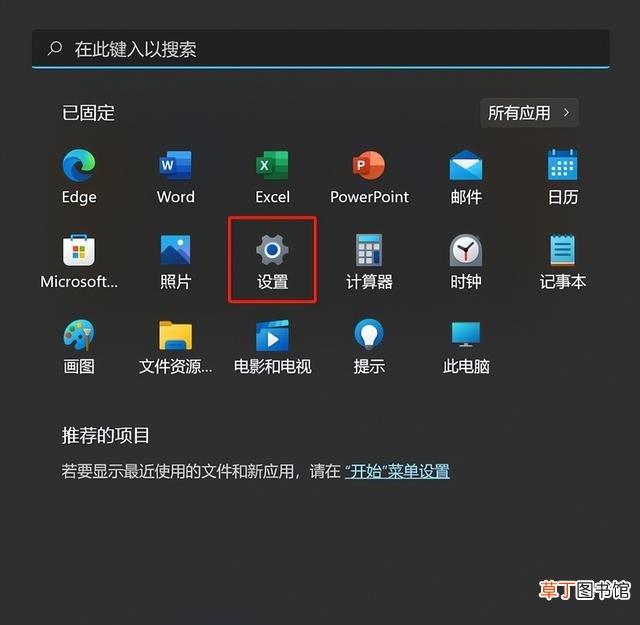
文章插图
2、打开“蓝牙和其他设备”

文章插图
3、向下翻动页面,找到“触摸板”
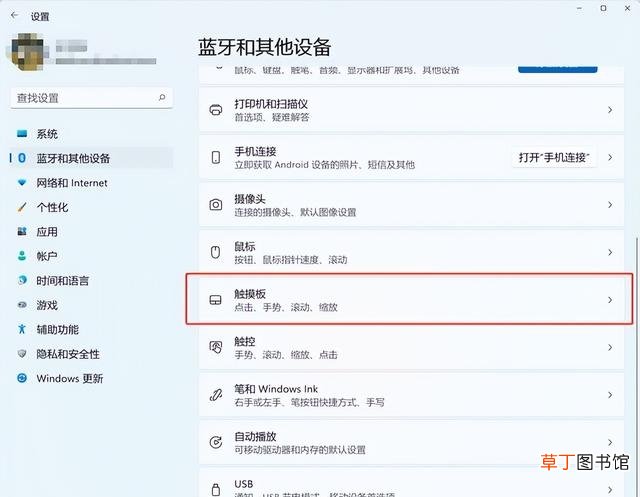
文章插图
4、触摸板设置菜单

文章插图
三、触摸板设置
进入菜单之后,默认打开手势和交互设置,可以看到下方有相对应的系统操作手势;也可以自定义设置
1、常用功能
例如:单击、鼠标右键单击、拖动多选等等 。
两指单击触摸板=鼠标右键单击
在浏览网页或者长文档时,使用两指触摸上下滑动=鼠标滚轮上下滑动效果
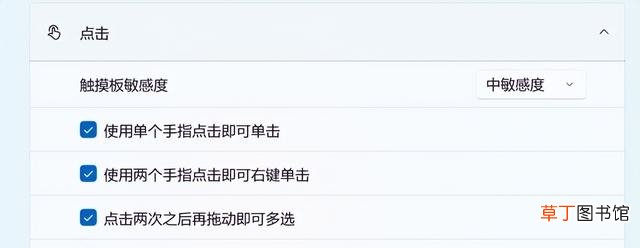
文章插图
2、多指操作
三指单击=快速打开Windows搜索框
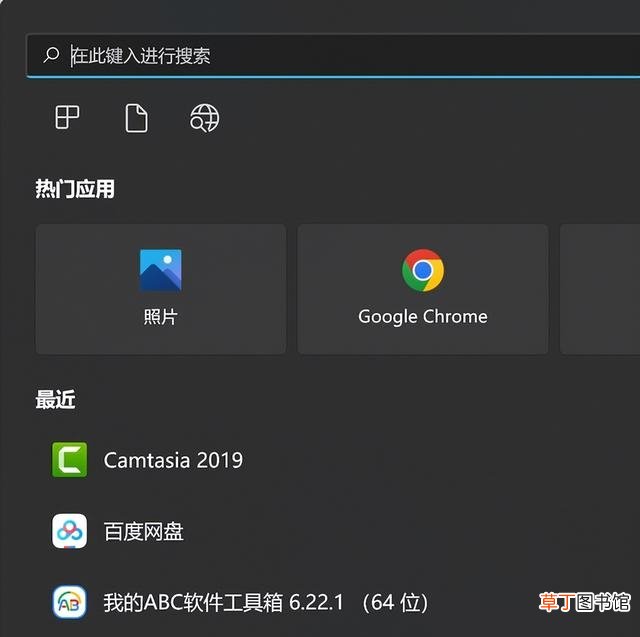
文章插图
四指单击=打开操作中心
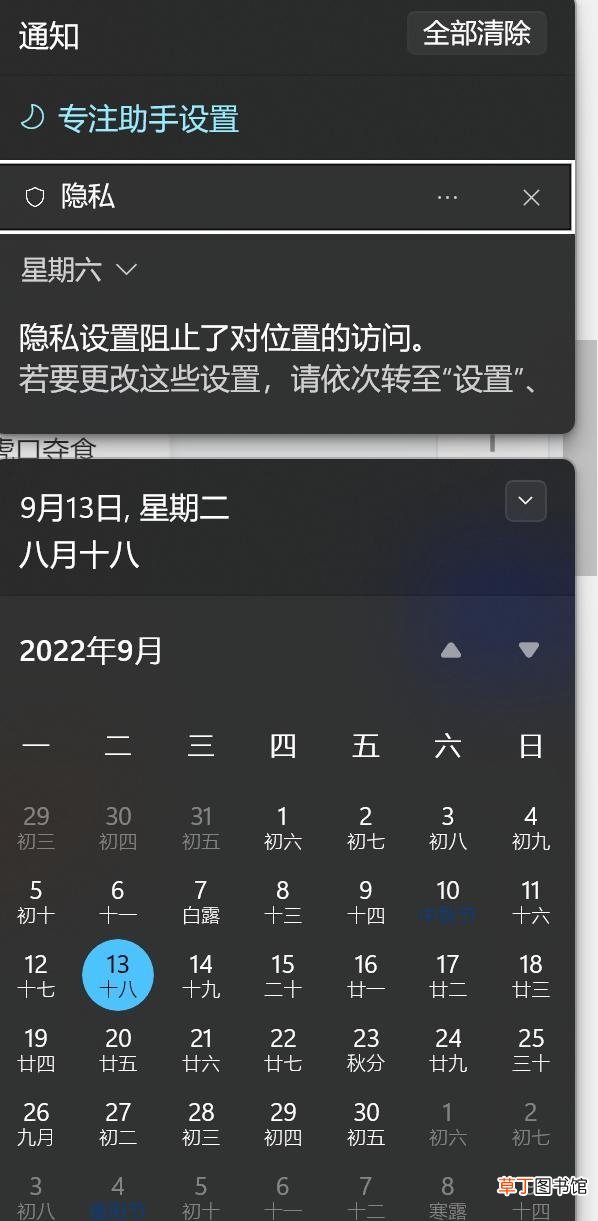
文章插图
3、高级操作
①三指左右滑动=快速切换已经打开页面,参考Alt+Tab
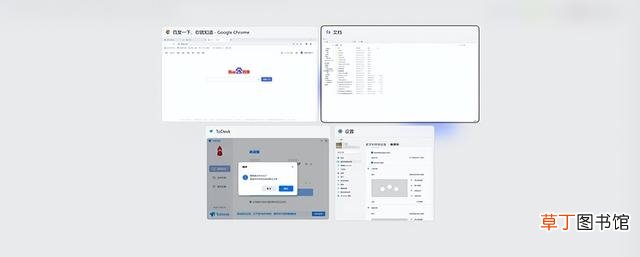
文章插图
②四指左右滑动=快速切换多个桌面
③三指向上滑动=打开多桌面进程和时间轴
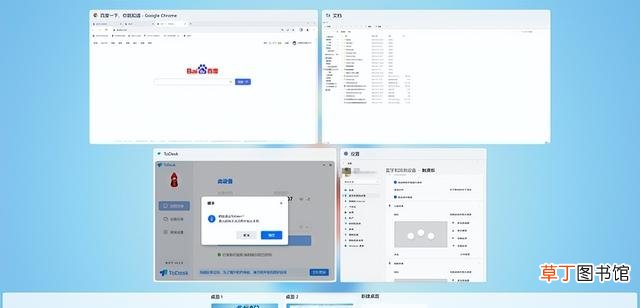
文章插图
【笔记本触摸板你玩明白了吗 笔记本触摸板怎么开】④三指/四指向下滑动=快速返回桌面;再向上滑动=打开刚才的界面 。
推荐阅读
- 台式机和笔记本亮度和色温调整方法 笔记本怎么调亮度
- 笔记本显卡能换吗 独显笔记本怎么换显卡
- 笔记本电脑连接无线鼠标方法 无线鼠标怎么连接笔记本使用
- 电脑重装Win7的方法 笔记本电脑怎么重装系统
- 笔记本电脑闪屏故障处理 笔记本闪屏怎么解决
- 小键盘数字键不能使用 笔记本键盘数字键打不出来
- 笔记本电脑键盘按字母变数字快速恢复!
- 笔记本无法开机怎么解决 笔记本无法开机怎么解决
- 京东热销笔记本推荐 笔记本电脑排行榜
- 八大超级便携笔记本电脑推荐 便携式笔记本电脑











